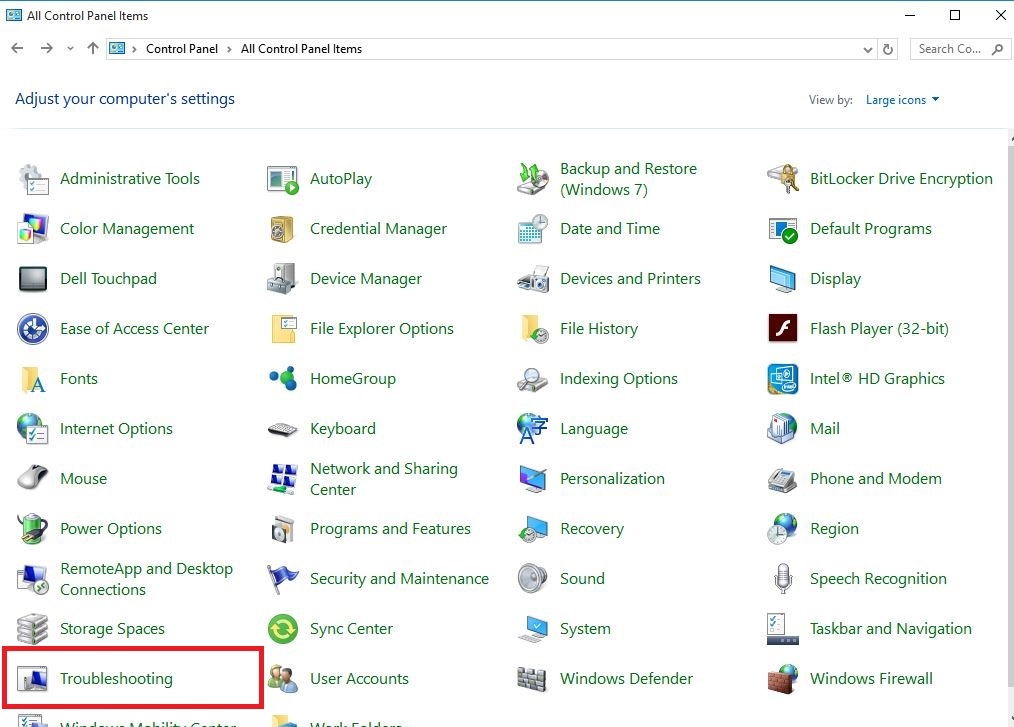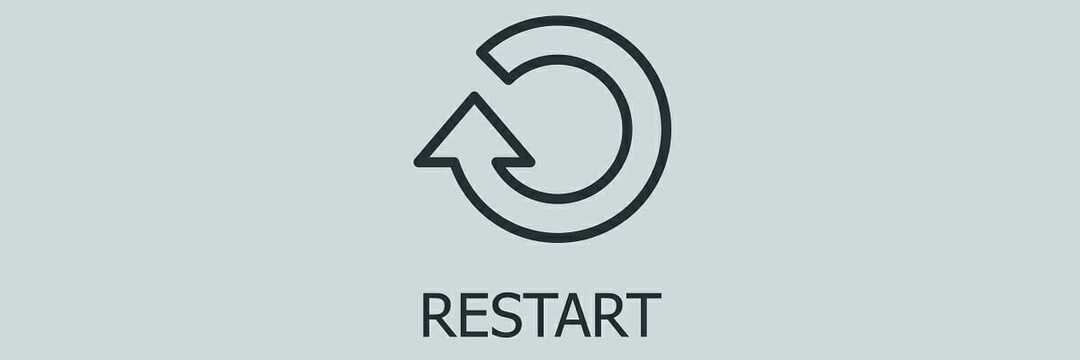- Alasan mengapa pengulang Wi-Fi Anda tidak berfungsi dapat bervariasi dari pengaturan yang salah hingga masalah perangkat keras.
- Ketika repeater Wi-Fi Anda tidak dapat terhubung, pastikan Anda telah memasang semua kabel dengan benar.
- Jika semuanya terhubung dengan benar tetapi perangkat masih tidak berfungsi, periksa pengaturan Wi-Fi.
- Repeater Wi-Fi masih tidak berfungsi? Pulihkan perangkat ke pengaturan default, dan sambungkan kembali.

Perangkat lunak ini akan memperbaiki kesalahan umum komputer, melindungi Anda dari kehilangan file, malware, kegagalan perangkat keras, dan mengoptimalkan PC Anda untuk kinerja maksimal. Perbaiki masalah PC dan hapus virus sekarang dalam 3 langkah mudah:
- Unduh Alat Perbaikan PC Restoro yang dilengkapi dengan Teknologi yang Dipatenkan (tersedia paten sini).
- Klik Mulai Pindai untuk menemukan masalah Windows yang dapat menyebabkan masalah PC.
- Klik Perbaiki Semua untuk memperbaiki masalah yang memengaruhi keamanan dan kinerja komputer Anda
- Restoro telah diunduh oleh 0 pembaca bulan ini.
Memasang repeater Wi-Fi adalah solusi yang baik ketika Anda perlu menjangkau area yang luas di rumah Anda, dengan sinyal Wi-Fi. Namun, beberapa pengguna telah melaporkan bahwa repeater/ekstender Wi-Fi mereka tidak dapat terhubung.
Ada kasus di mana Wi-Fi Anda berfungsi tanpa masalah apa pun hingga Anda mencoba menyambungkan ekstensi. Kemudian, perangkat Anda memberi tahu Anda bahwa itu tidak dapat terhubung ke jaringan, atau, dalam beberapa kasus, tidak dapat terhubung sama sekali.
Untuk alasan ini dalam artikel ini, kami akan mengeksplorasi beberapa metode terbaik untuk mengatasi masalah ini, dan dapat dengan mudah terhubung ke jaringan Wi-Fi Anda menggunakan pemanjang sinyal.
Pertama, pastikan Anda telah menghubungkannya dengan benar, sesuai dengan manualnya. Setiap repeater Wi-Fi dilengkapi dengan diagram koneksi atau langkah-langkah yang harus Anda ikuti untuk membuatnya berfungsi.
Apa yang harus saya lakukan jika ekstensi Wi-Fi tidak berfungsi?
1. Setel ulang pemanjang/pengulang Wi-Fi

Bergantung pada merek extender Wi-fi Anda, lokasi pasti tombol reset akan bervariasi. Biasanya terdapat di bagian belakang extender Anda, di dekat port kabel ethernet.
Bisa berupa tombol yang bisa ditekan dengan menggunakan jarum, atau bisa juga tombol tipe saklar biasa, seperti pada gambar di atas.
Untuk mereset extender Wi-fi Anda, tekan/aktifkan tombol reset dan tunggu selama 10 detik, lalu nyalakan kembali, atau lepaskan. Ini akan mengatur ulang semua pengaturan sebelumnya dan memungkinkan Anda untuk mengubahnya.
Jika repeater Wi-Fi Anda masih tidak berfungsi setelah prosedur Reset, ikuti langkah selanjutnya.
2. Lupakan jaringan dari PC Anda
- tekan Tombol Windows + I kombinasi untuk membuka Pengaturan.
- Pilih Jaringan & Internet.

- Dari panel kiri, pilih Wifi.

- Klik Kelola jaringan yang dikenal.

- Klik repeater/extender Wi-Fi Anda dan pilih Lupa.

- Setelah Anda mengklik Lupakan, jaringan akan hilang dari daftar. Pergi ke sudut kanan bilah tugas Anda dan klik ikon Wi-Fi.

- Cari jaringan repeater dan sambungkan lagi.
3. Periksa untuk melihat apakah pengulang Wi-Fi Anda berada di jaringan yang sama

Periksa SSID router Anda dan periksa untuk melihat apakah jaringan lain yang serupa tersedia dengan menggunakan perangkat lain (ponsel, tablet, dll.).
Misalnya, jika SSID router Anda adalah TP-Link_Router, SSID default untuk extender Anda adalah TP-Link_Router atau Tautan_Router_EXT.
Untuk mengubah pengaturan ini, Anda perlu mengakses alamat IP untuk pengaturan router yang diberikan oleh penyedia internet Anda, dengan menggunakan browser PC Anda.
IP untuk router dan extender Anda akan berbeda dari satu perusahaan ke perusahaan lainnya. Hubungi penyedia Internet Anda untuk detailnya.
4. Periksa masalah perangkat keras

Masalah perangkat keras fisik dapat terjadi dengan perangkat apa pun dan repeater Wi-Fi tidak terkecuali. Misalnya, port Ethernet bisa rusak.
Lihatlah bagian depan repeater, Anda dapat melihat bahwa ada beberapa LED. Pastikan LED menyala dan memiliki warna yang tepat yang ditunjukkan dalam manual perangkat. Biasanya, warnanya harus hijau, putih, atau kuning.
Jika tidak ada led yang menyala, perangkat rusak, pengisi daya atau stopkontak bermasalah. Untuk menyimpulkan bahwa itu adalah masalah pengulang, Anda dapat memeriksa stopkontak dengan perangkat lain, untuk melihat apakah itu berfungsi dengan baik.
Selanjutnya, untuk masalah perangkat keras dengan repeater, Anda dapat mengirimkannya ke layanan atau membeli yang baru jika garansi telah kedaluwarsa.
Pada artikel ini, kami menjelajahi beberapa metode pemecahan masalah terbaik jika pengulang Wi-Fi Anda tidak berfungsi dan Anda tidak dapat terhubung ke Internet.
Jangan ragu untuk memberi tahu kami jika panduan ini membantu Anda menyelesaikan masalah Anda, dengan menggunakan bagian komentar di bawah.
 Masih mengalami masalah?Perbaiki dengan alat ini:
Masih mengalami masalah?Perbaiki dengan alat ini:
- Unduh Alat Perbaikan PC ini dinilai Hebat di TrustPilot.com (unduh dimulai di halaman ini).
- Klik Mulai Pindai untuk menemukan masalah Windows yang dapat menyebabkan masalah PC.
- Klik Perbaiki Semua untuk memperbaiki masalah dengan Teknologi yang Dipatenkan (Diskon Eksklusif untuk pembaca kami).
Restoro telah diunduh oleh 0 pembaca bulan ini.